Tabloya naverokê
Dema ku hûn li ser komek daneya mezin dixebitin, carinan dijwar e ku meriv bişopîne nîşana we li ku ye û hûn li çi celeb daneyan digerin. Ji bo kêmkirina vê pirsgirêkê, hûn dikarin vebijarka ronîkirinê bikar bînin ku tê de hûn dikarin stûnek li Excel ronî bikin. Ev pêvajo dê bixweber stûnên ronîkirî nîşanî we bide. Ev gotar dê li ser çawaniya ronîkirina stûnek li Excel-ê nihêrînek rast peyda bike.
Pirtûka Xebatê ya Pratîkê dakêşin
Vê pirtûka xebatê ya pratîkê dakêşin
Stûnek ronî bikin .xlsm
3 Rêbazên Nîşandana Stûnek di Excel de
Li vir, em sê awayan nîqaş dikin ku stûnek di Excel de ronî bikin. Her sê rêbaz bi karanîna hêsan in û bi rastî bi bandor in ku stûnek li Excel ronî bikin. Ji bo nîşandana her sê rêbazan em danehevek digirin ku tê de navê hilber, Firoşkar, bihayê yekîneyê, û Hejmar tê de hene.

1. Stûnek Bi Bikaranîn Formatkirina Şert nîşan bidin
Rêbaza yekem li ser bingeha Formatkirina şertî ye . Formatkirina şertî dikare wekî taybetmendiyek were pênase kirin ku bi navgîniya wê hûn dikarin ji bo pîvanek diyar li ser şaneyên hilbijartî formatkirinek taybetî bicîh bikin. Rêbaza formkirina şertî dê li gorî pîvanên diyarkirî xuyangê giştî biguhezîne. Ev rêbaz dê çareseriyek bikêr bide ku stûnek di Excel de ronî bike.
Gavên
- Ji bo sepandina Formatkirina şertî , pêşî, hilbijêrin hucreyên ku hûn dixwazin vê bicîh bikinformatkirin.

- Piştre, herin tabloya Home di rîbonê de, û li Style beşê, hûn ê Formatkirina şertî bistînin. Li ser bikirtînin.
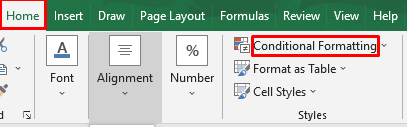
- Di vebijarka Formatkirina şertî de, Rêza Nû hilbijêrin.

- Piştî tikandina Rêbaza Nû, a Rêbaza Formatkirina Nû qut dê vebe. Di beşa ' Cûreyek Rêzikê Hilbijêre ' de, ' Formulek bikar bînin ku hûn diyar bikin ka kîjan şaneyan format bikin '. Dê qutiyek formula xuya bibe û di wê qutîkê de formula jêrîn binivîse.
=CELL(“col”)=COLUMN() 
- Piştre vebijarka Format hilbijêrin ku hûn dikarin piştî sepandina qaîdeyê xuyangê stûna xwe format bikin. Di heman demê de beşek pêşdîtin jî heye ku pêşdîtina formata weya sepandî nîşan dide.

- Di vebijarka Format de , hûn ê çend vebijarkan wekî font, sînor, û dagirtin bistînin. Wekî tercîha xwe xuyangê biguhezîne.

- Piştî wê li ser ' OK '
- Piştre, nîşan dide ku stûnek tê ronî kirin lê gava ku hûn stûna din hilbijêrin, tiştek nabe. Bi xwerû, Excel ji bo guhertinên hilbijartî ji nû ve hesab nake, ew tenê ji bo guherandina daneyên heyî an piştî têketina daneyên nû ji nû ve hesab dike. Pêdivî ye ku em ' F9 ' bişkînin ji bo ji nû ve hesabkirina pelê bi destan. Pêşî F9 bikirtînin û paşê stûna ku hûn dixwazin ronî bikin hilbijêrin. Hingê hûn ê xwestinê bistîninencam.
- Ji bo ji holê rakirina vê aloziyê, çareseriyeke me ya mezin heye. Pêşî, bi tikandina ' Alt+F11 ' Visual Basic vekin. Dûv re herin Microsoft Excel Object û pelika ku we ev formatkirin lê kiriye hilbijêrin.

- Koda jêrîn kopî bikin û pê bikin. bikeve pelê hilbijartî û edîtorê VBA-yê bigire.
9965
- Li wir me encama pêwîst heye. Naha, hûn dikarin her stûnek hilbijêrin û ew ê bixweber encama ronîkirî bide. Ne hewce ye ku êdî F9 bitikîne da ku ji nû ve hesab bike.
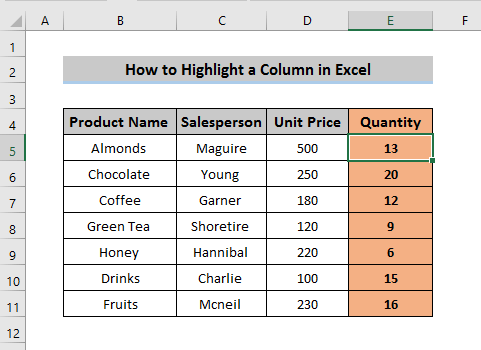
Zêdetir Bixwîne: Meriv çawa Rêzek di Excel de ronî dike (5 Rêbazên Zû zû)
2. Ji bo ronîkirina stûnekê bi kar tînin Kodên VBA
Rêbaza meya pêşin bi tevahî li ser bingeha kodên VBA e. Kodên VBA pêvajoyê ji formatkirina şertî hêsantir dike.
Gavên
- Ji bo sepandina Kodên VBA, pêşî, Visual Basic bi tikandina ' vekin. Alt + F11 ' an jî hûn dikarin tebaka pêşdebiran bi xweşkirina ribbonê lê zêde bikin.
- Microsoft Excel Object bibînin û li cihê ku hûn dixwazin pelê bijartî hilbijêrin. ji bo sepandina ronîkirinê. Ji ber ku navê pelê me ' VBA ' ye, ji ber vê yekê em vê pelê hildibijêrin û du caran lê bikirtînin.
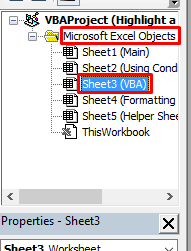
- Pencereyek kodê dê xuya bibe û koda jêrîn kopî bike û pê lê bike.
9796
Têbînî : Ev kod dê rengê paşxanê bi danîna ColorIndex-ê ji bo sifirê paqij bike û ew jî stûna ji aliyê ronî dikeColorIndex danîne ser 38. Hûn dikarin her colorIndex li vir bicîh bikin
- Edîtorê VBA-yê bigire û li wir encama me heye.

Awantaj
Ev rêbaz ji rêbaza berê formatek çêtir dide ji ber ku li vir hewce nake ku hûn ji bo ji nû ve hesabkirinê bi zexta F9 re mijûl bibin. Tenê koda VBA dê encama xwestinê bide we.
Kêmasî
- Ev koda VBA dê hemî rengên paşxanê paqij bike, ji ber vê yekê hûn nikanin ti rengî bikar bînin dema ku tu vê rêbazê bi kar bînî.
- Ev kod dê fonksiyona betalkirinê ya li ser vê pelê asteng bike
Zêdetir Bixwîne: Excel VBA ku Hucreya Li gorî Nirxê nîşan bide (5 Nimûne)
Xwendinên Bi vî rengî:
- Her 5 Rêzan Di Excel de (4 Rêbaz) Meriv Çawa Nîşan Bide
- Li gorî ji sedî di Excel de (6 Rêbaz) Hucreyê Bi Rengê Dagirin
- Meriv çawa di Excel de ji serî ber bi jêr ve ronî dike (5 Rêbaz)
- Meriv Çawa Di Hucreya Excel-ê de Rengê Bi Karanîna Formulê dagirtin (5 Rêyên Hêsan)
- Formula Excel-ê Li ser Li Ser Rengê Hucreyê (5 Mînak)
3. Stûnek Bi Bikaranîna Formatkirina Bi Şert Bi VBA-yê re ronî bikin
Dema ku hûn du rêbazên berê bikar bînin, hûn ê bibînin ku pelgeya xebatê hêdî hêdî hêdî dibe. Ji bo çareserkirina vê pirsgirêkê, em dikarin ronîkirinê bi vî rengî bikin ku em jimara stûnê ji hêla VBA-yê ve bistînin û wê hejmarê ji bo fonksiyona stûnê bi formatkirina şertî bikar bînin.formulas.
Gavên
- Pêşî, pelek nû li pirtûka xwe ya xebatê zêde bikin û navê wê bikin ' Pelgeya Alîkar '. Ev pel dê hejmara stûnan tomar bike. Di xala paşîn de, pel dikare bi hêsanî were veşartin. Em ji rêza 4 û stûna 2 dest pê dikin ji ber ku pela meya sereke bi vî rengî dest pê dike. Dûv re hejmara stûnên ku hûn dixwazin vê rêbazê bi kar bînin binivîsin.
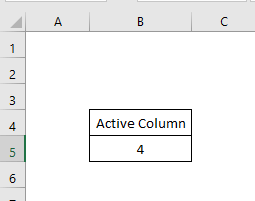
- Piştre bi tikandina ' Alt + F11 Visual Basic vekin. '. Mîna rêbazên berê, biçin Microsoft Excel Object û pelê bijarte hilbijêrin, û ducar pê bikirtînin. Qutiyek kodê dê xuya bibe. Koda jêrîn kopî bikin û pê lê bikin
3108
- Niha, ji bo ku hûn formkirina şertê bikin, daneya ku hûn dixwazin ronî bikin hilbijêrin.

- ji tabloya Home ya di ribbonê de herin formatkirina şertî û Qanûna Nû hilbijêrin. Ji vebijarka Qanûna Nû , " formûlek bikar bînin ku diyar bikin ka kîjan şaneyan format bikin " mîna rêbaza yekem hilbijêrin. Qutiyek formula heye ku hûn hewce ne ku formula jêrîn bicîh bînin
=COLUMN()=‘Assistant Sheet’!$B$4 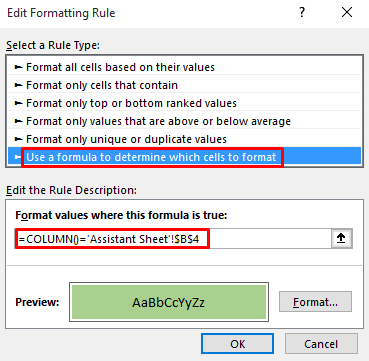
- Hûn dikarin biguherînin Xuyabûna bi şêwaza xwe bi karanîna Forma ya ku di rêbaza yekem de hatî nîqaş kirin. Dûv re li ser ' OK ' bikirtînin. Li wir me encamek xwestî heye.

Zêdetir Bixwîne: VBA ji bo Guhertina Rengê Hucreyê Li gorî Nirxê li Excel (3 Mînakên Hêsan)
Encam
Li vir, me sê rêbazan nîqaş kir ku stûnek li Excel ronî bike. Ez hêvî dikim ku hûn vê yekê pir kêrhatî û karanîna hêsan bibînin. Ger pirsên we hebin, ji kerema xwe li jêr şîrove bikin û ji me re agahdar bikin. Ji bo zanyariyên bi bandor ên bêtir di derbarê excel de, biçin rûpela meya Exceldemy

